Nearby Share ist eine App, mit der Sie Fotos, Videos, Dokumente und andere Inhalte drahtlos über Bluetooth und Wi-Fi zwischen Ihrem Android-Gerät und Ihrem Windows-Computer austauschen können.
Diese von Google entwickelte App bietet eine schnelle, einfache und sichere Dateiübertragungslösung für Android- und PC-Benutzer.
Diese Funktion ist auf den mobilen und Desktop-Betriebssystemen von Google verfügbar, nämlich Android, ChromeOS und Windows. Mit Nearby Share können Benutzer ganz einfach Dateien und Links zwischen ihren Geräten austauschen, ohne dass eine Kabelverbindung erforderlich ist.
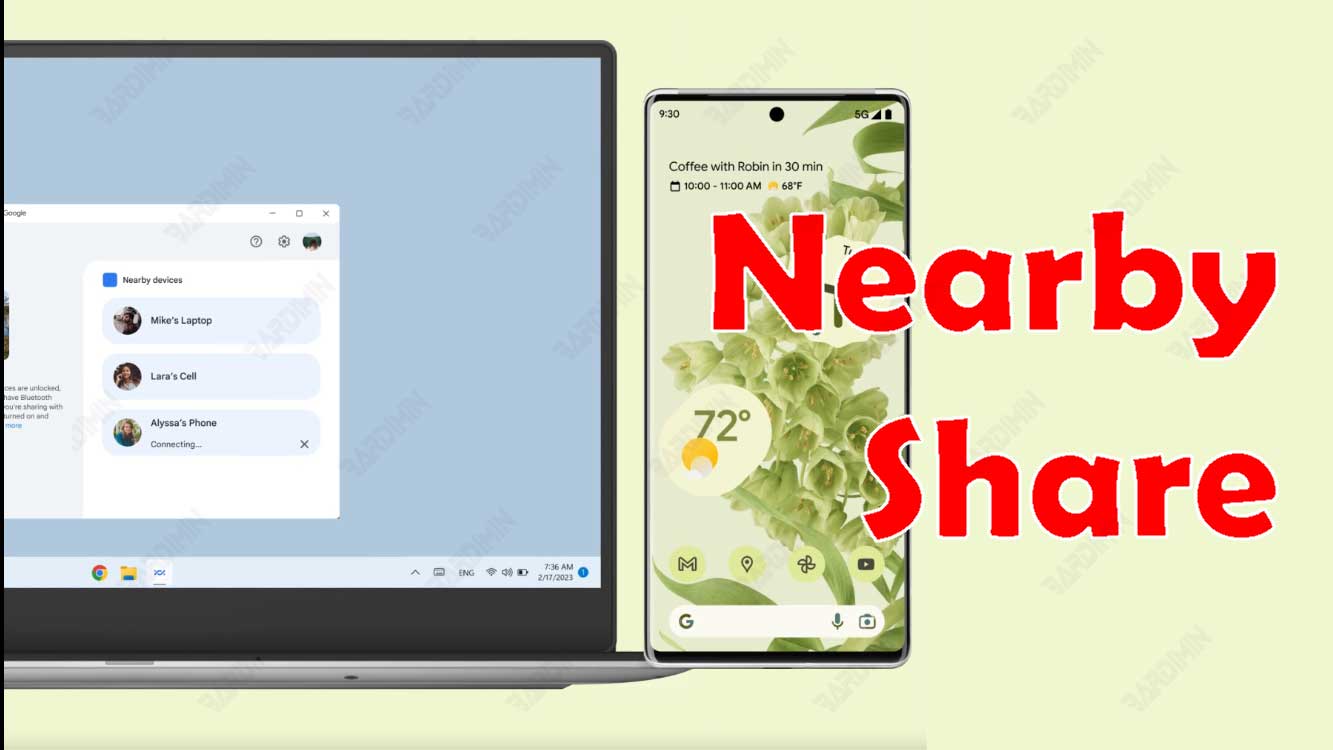
Nearby Share wurde erstmals am 4. August 2020 von Google veröffentlicht. Seitdem ist diese Funktion gewachsen und bei Android-Nutzern beliebt geworden. Google hat auch die Nearby Share-Unterstützung für Windows eingeführt, mit der Smartphone-Benutzer Dateien oder Dokumente drahtlos mit einem Windows-basierten PC oder Laptop teilen können.
Die Funktion „Nearby Share“ ist Apples AirDrop sehr ähnlich, mit der iOS-Benutzer Inhalte zwischen Geräten teilen können. Nearby Share verwendet Bluetooth-, Bluetooth Low Energy-, WebRTC-, UWB- und Peer-to-Peer-Wi-Fi-Technologien, um die Datenübertragung zwischen Geräten zu erleichtern.
Mit dieser Funktion können Sie Dateien wie Fotos, Videos, Dokumente und Links einfach und schnell von einem Gerät auf ein anderes senden.
Vorteile von Nearby Share
- Einfaches Übertragen: Mit Nearby Share können Sie schnell verschiedene Dateitypen zwischen Android-Geräten und Windows-Computern senden und empfangen. Egal, ob Sie Fotos, Videos, Audio oder ganze Ordner senden möchten, Nearby Share kann diese Aufgabe reibungslos erledigen.
- Größere Ansicht: Mit Nearby Share können Sie ganz einfach Fotos bearbeiten oder Ihre digitalen Ordner mit einer größeren Bildschirmansicht auf Ihrem PC organisieren. Dies erleichtert die Verwaltung von Inhalten und die Durchführung detaillierterer Bearbeitungen.
- Sichere Übertragung: Sicherheit hat bei Nearby Share oberste Priorität. Sie können Fotos, Videos, Dokumente und andere Inhalte sicher direkt auf Ihren PC übertragen, ohne sich Sorgen machen zu müssen, dass Ihre Daten in die falschen Hände geraten. Sie können ganze Ordner mit nur wenigen Fingertipps versenden.
- Nehmen Sie Dateien überall hin mit: Nearby Share ermöglicht es Ihnen, die Gewohnheit aufzugeben, selbst E-Mails zu senden. Sie können ganz einfach Dateien von Ihrem PC an Ihr Android-Gerät senden und sie bequem überall hin mitnehmen.
So verwenden Sie Nearby Share
Um Nearby Share zu verwenden, müssen Sie die folgenden einfachen Schritte ausführen:
1] Laden Sie die App herunter und richten Sie sie ein
Stellen Sie sicher, dass Sie die Nearby Share-Anwendung auf Ihrem Windows-Computergerät heruntergeladen und eingerichtet haben. Sie können die Nearby Share-App auf der offiziellen Website herunterladen.
Sobald Sie fertig sind, müssen Sie nur noch sicherstellen, dass die App für Ihr Android-Gerät sichtbar ist, und mit der Freigabe beginnen.
Nearby Share ist auf Android 6+ Geräten vorinstalliert, sodass Sie keine zusätzlichen Apps auf Ihrem Gerät benötigen.
2] Stellen Sie sicher, dass die Verbindung aktiv ist
Stellen Sie sicher, dass Bluetooth und Wi-Fi auf beiden Geräten vorhanden sind. Nearby Share verwendet beide Technologien für die Kommunikation, daher ist es wichtig sicherzustellen, dass beide aktiviert sind.
Starten Sie auf Ihrem PC die App „Nearby Share“ und stellen Sie sicher, dass sie für Ihr Android-Gerät sichtbar ist, bevor Sie mit der Freigabe beginnen.
Auf Android-Geräten können Sie die Funktion „In der Nähe teilen“ aktivieren, indem Sie:
- Gehen Sie auf Ihrem Android-Gerät zu „Einstellungen“.
- Wählen Sie die Option „Verbundene Geräte“ oder „Verbindung &; Freigabe“ je nach verwendeter Android-Version.
- In diesen Einstellungen finden Sie die Option „In der Nähe teilen“. Wählen Sie diese Option aus.
- Schalten Sie den Schalter ein, um Nearby Share zu aktivieren.

